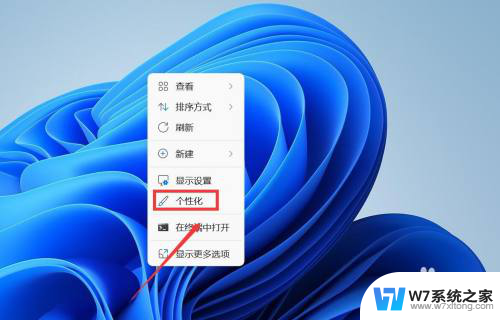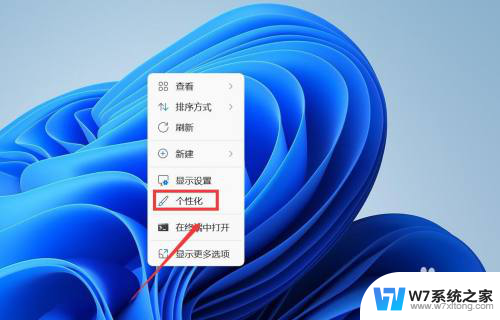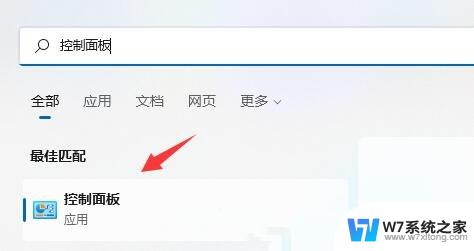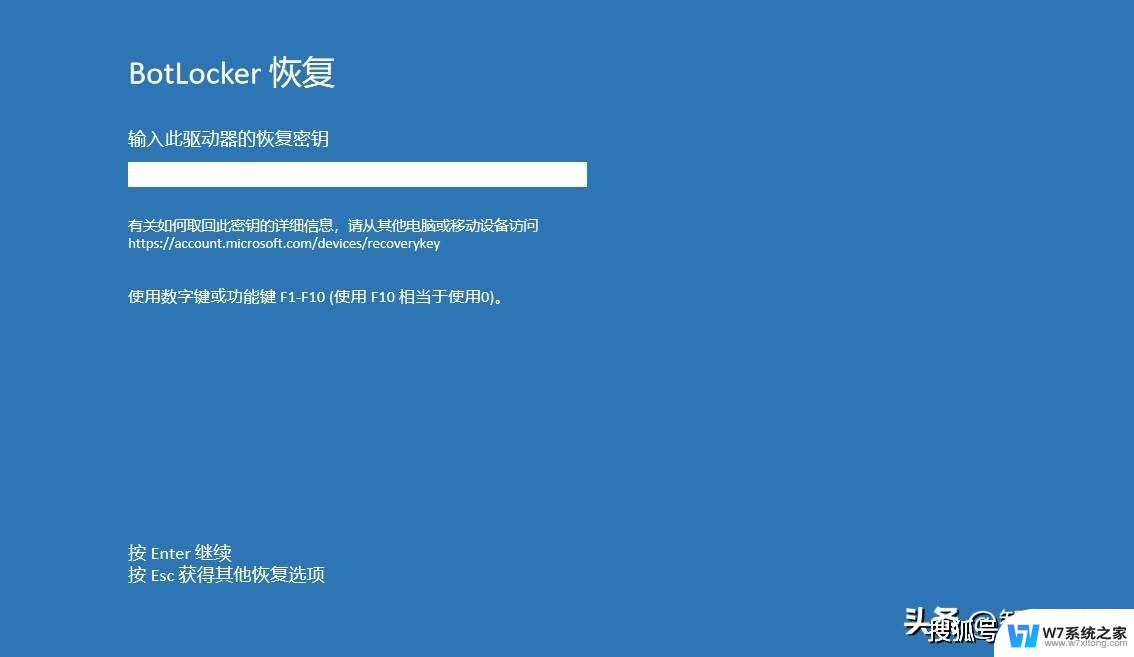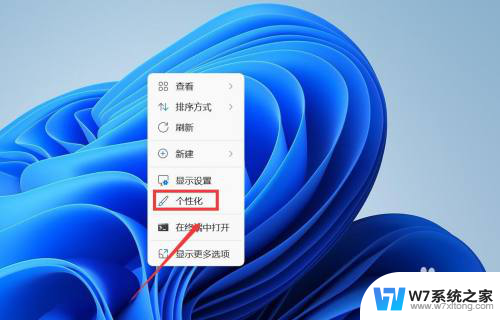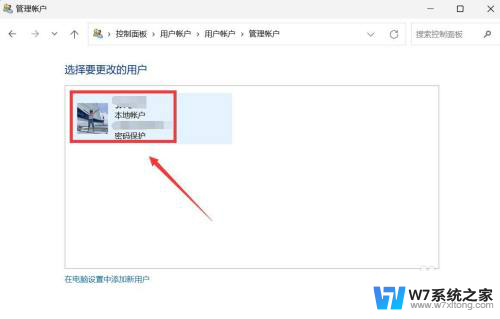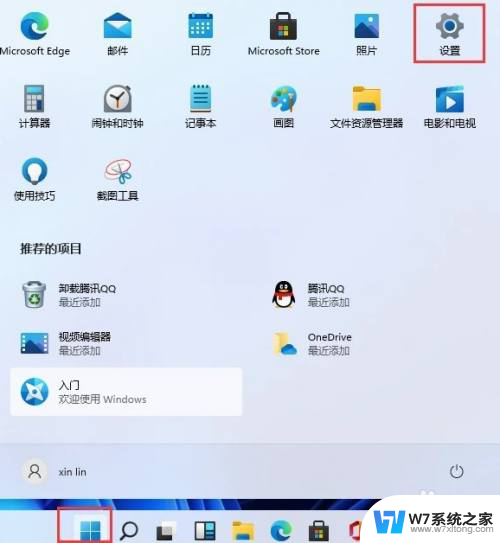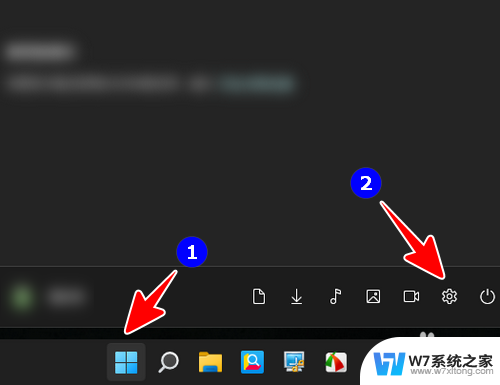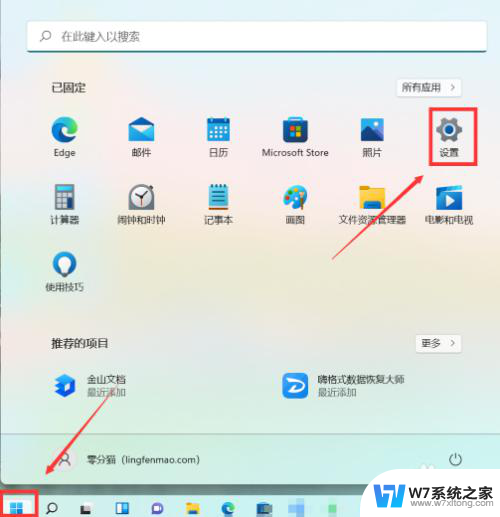win11密码保护文件怎么设置 Win11加密文档的详细设置方法
更新时间:2024-10-29 15:58:03作者:xiaoliu
Win11是微软最新推出的操作系统,提供了更加强大的安全功能,其中包括密码保护文件的设置,在Win11中,加密文档的详细设置方法可以帮助用户更好地保护重要文件的安全。通过设定密码,用户可以有效地防止未授权访问和数据泄露,保障个人隐私和机密信息的安全。让我们一起了解如何设置Win11密码保护文件,保障文件安全和隐私。
具体步骤:
1.右键点击所需要加密的文件,选择打开“属性”界面。
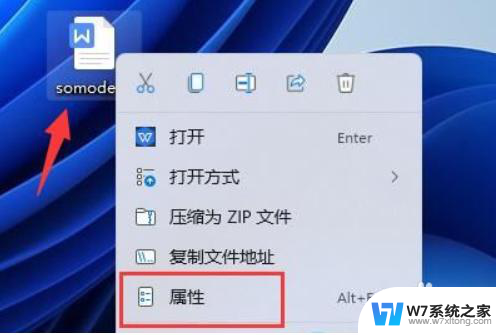
2.在打开的属性界面中,点击“高级”选项。
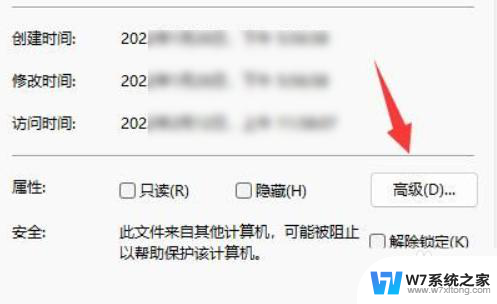
3.高级窗口中,选择下方的“加密内容以便保护数据”选项,点击确定。
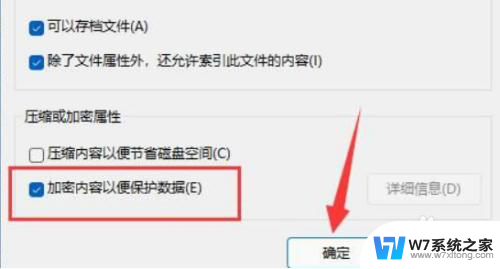
4.
点击确定保存,在弹出的“加密警告”窗口中。选择所想要加密的模式,并点击确定保存即可加密文档。
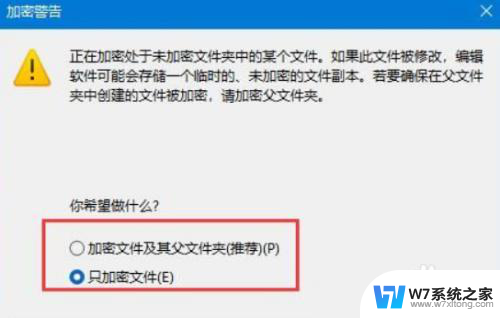
以上就是win11密码保护文件怎么设置的全部内容,还有不懂得用户就可以根据小编的方法来操作吧,希望能够帮助到大家。